ඔබගේ අයිෆෝන් එකෙන් ඔබට දැනුම් දීම් ලැබෙන්නේ ඔවුන් විනාඩියකින් පැමිණෙන බවත් එයට හේතුව ඔබ නොදන්නා බවත් ය. නැත, ඔබගේ iPhone අනාගතය ගැන පුරෝකථනය නොකරයි - යමක් ඇත්ත වශයෙන්ම වැරදිය. මෙම ලිපියෙන්, මම ඔබේ හේතුව පැහැදිලි කරමි අයිෆෝන් දැනුම්දීම් “මිනිත්තු 1 කින්” පවසන අතර ගැටළුව විසඳන්නේ කෙසේදැයි ඔබට පෙන්වයි !
ඔබගේ කාල සැකසුම් පරීක්ෂා කරන්න
ඔබගේ කාල සැකසීම් වැරදි බැවින් ඔබගේ iPhone දැනුම්දීම් “මිනිත්තු 1 කින්” පැවසිය හැකිය. යන්න සැකසුම් -> සාමාන්ය -> දිනය සහ වේලාව ඔබගේ අයිෆෝන් නිවැරදි කාල කලාපයට සකසා ඇති බවට වග බලා ගන්න.

ඔබට තිබේ නම් ස්වයංක්රීයව සකසන්න සක්රිය කර, ස්ථාන සේවා ද සක්රිය කර ඇති බවට වග බලා ගන්න. ස්ථාන සේවා සක්රිය කර නොමැති නම් ඔබ සිටින්නේ කුමන කාල කලාපයේදැයි පැවසීමට ඔබගේ iPhone හට අපහසුය.
ස්ථාන සේවා සක්රිය කිරීමට, සැකසීම් යෙදුම විවෘත කර තට්ටු කරන්න රහස්යතාවය -> ස්ථාන සේවා . ස්ථාන සේවා සක්රිය කිරීමට තිරයේ ඉහළින් ඇති ස්විචය තට්ටු කරන්න - ස්විචය හරිත වන විට එය ක්රියාත්මක වන බව ඔබ දැන ගනු ඇත.
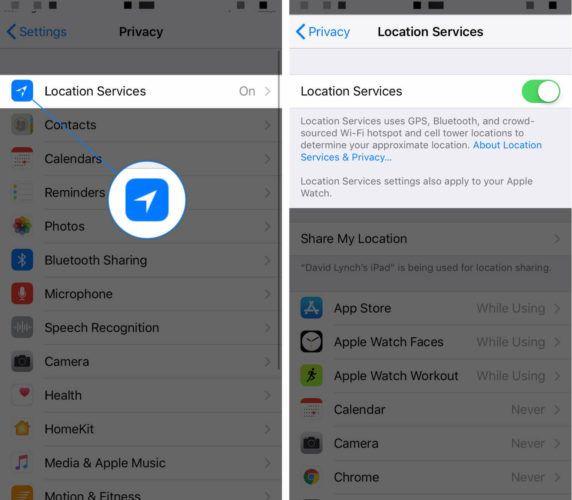
ඔබගේ iPhone යාවත්කාලීන කරන්න
ඔබගේ iPhone හි වේලාව නිවැරදි නම්, iOS යාවත්කාලීන කිරීමක් සඳහා පරීක්ෂා කරන්න. නව මෘදුකාංග යාවත්කාලීනයකින් නිවැරදි කළ හැකි සුළු තාක්ෂණික දෝෂයක් හේතුවෙන් ඔබගේ iPhone දැනුම්දීම් “මිනිත්තු 1 කින්” පැවසිය හැකිය.
ඔබේ යෙදුම් වෙළඳසැල නැවත ලබා ගන්නේ කෙසේද
මෘදුකාංග යාවත්කාලීනයක් සඳහා පරීක්ෂා කිරීමට, සැකසීම් යෙදුම විවෘත කර සාමාන්ය -> මෘදුකාංග යාවත්කාලීන තට්ටු කරන්න. මෘදුකාංග යාවත්කාලීනයක් තිබේ නම්, තට්ටු කරන්න බාගත කර ස්ථාපනය කරන්න .
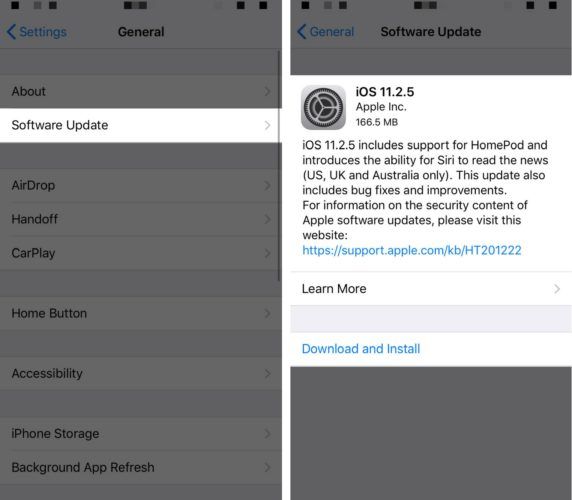
“ඔබේ මෘදුකාංගය යාවත්කාලීන කර ඇත” යනුවෙන් එය කියන්නේ නම්, නව මෘදුකාංග යාවත්කාලීනයක් නොමැත. දෝශ නිරාකරණ පියවර පහතින් කියවන්න!
පණිවිඩ යෙදුමේ ගැටලුව සිදුවන්නේ නම්…
අයිෆෝන් භාවිතා කරන්නන් බොහෝ දෙනෙකුට පණිවුඩ යෙදුම සමඟ මෑතකදී ගැටළු ඇති විය iMessages පිළිවෙලට නොලැබීම . පණිවුඩ යෙදුමෙන් ඔබට දැනුම් දීමක් ලැබුණු විට ඔබගේ අයිෆෝන් “විනාඩියකින්” කියනවා නම්, iMessage වෙතින් පුරනය වීමට සහ ඉවත් වීමට උත්සාහ කරන්න.
මෙය කිරීමට, යන්න සැකසුම් -> iMessage එය ක්රියා විරහිත කිරීම සඳහා iMessage අසල ඇති ස්විචය තට්ටු කරන්න - එය සුදු වී වමට ස්ථානගත කළ විට එය අක්රිය බව ඔබ දැන ගනු ඇත. IMessage නැවත සක්රිය කිරීමට, ස්විචය නැවත තට්ටු කරන්න.
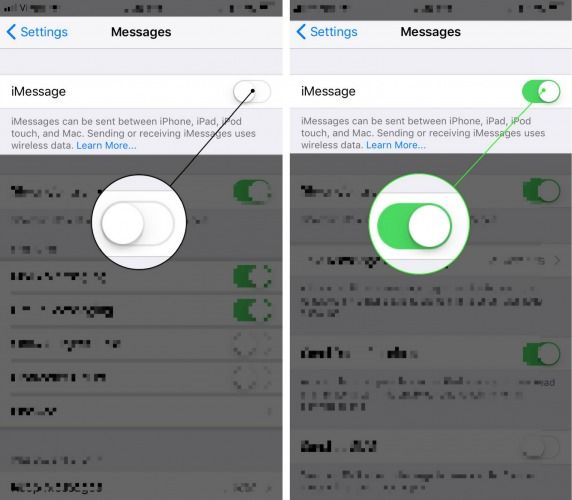
සියලුම සැකසුම් යළි පිහිටුවන්න
ඔබගේ iPhone දැනුම්දීම් “මිනිත්තු 1 කින්” කියන විට අපගේ අවසාන දෝශ නිරාකරණ පියවර වන්නේ සියලු සැකසුම් නැවත සකස් කිරීමයි. සියලුම සැකසුම් යළි පිහිටුවීම ඔබගේ iPhone හි සියලු සැකසුම් කර්මාන්තශාලා පෙරනිමි වෙත ප්රතිස්ථාපනය කරයි. සියලුම සැකසුම් නැවත සැකසීමෙන් පසු, ඔබගේ Wi-Fi මුරපද නැවත ඇතුලත් කිරීම, ඔබගේ බ්ලූටූත් උපාංග නැවත සම්බන්ධ කිරීම සහ ඔබගේ අගුළු තිරයේ ඡායාරූපය යළි පිහිටුවීම වැනි දේ කිරීමට ඔබට සිදුවේ.
ඔබගේ iPhone හි සියලුම සැකසුම් නැවත සැකසීමට, වෙත යන්න සැකසීම් -> සාමාන්ය -> යළි පිහිටුවීම -> සියලු සැකසුම් යළි පිහිටුවන්න . ඉන්පසු, තට්ටු කරන්න සියලුම සැකසුම් යළි පිහිටුවන්න තහවුරු කිරීමේ උත්පතන දර්ශනය මත දිස්වන විට. යළි පිහිටුවීම අවසන් වූ පසු ඔබගේ iPhone නැවත ආරම්භ වේ.
දන්ත තැන්පත් කිරීමක වටිනාකම කොපමණ ද?
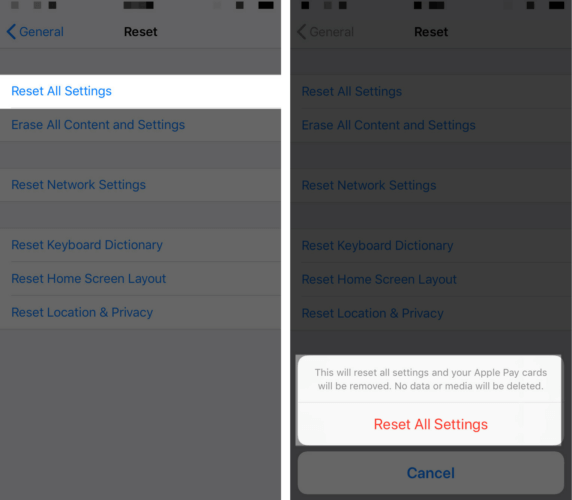
ඔබගේ අයිෆෝන්: මිනිත්තු 1 කින් ස්ථාවරයි!
ඔබ ඔබගේ අයිෆෝන් සවි කර ඇති අතර දැන් එය තවදුරටත් දැනුම්දීම් පුරෝකථනය නොකරයි. ඔබගේ මිතුරන්ගේ අයිෆෝන් දැනුම්දීම් “විනාඩියකින්” යැයි පැවසුවහොත් ඔවුන්ට උපකාර කිරීම සඳහා මෙම ලිපිය සමාජ මාධ්යවල බෙදා ගැනීමට මම ඔබව දිරිමත් කරමි. ඔබගේ අයිෆෝන් ගැන ඔබට වෙනත් ප්රශ්න ඇත්නම්, මට පහතින් සටහනක් තබන්න!